 Noël est maintenant derrière nous! Avez-vous reçu des beaux cadeaux? J’espère en tout cas! Si vous faites partie des chanceux qui ont reçu une nouvelle tablette ou un nouveau téléphone intelligent, j’ai pensé que ce serait le temps idéal pour vous aider à utiliser votre nouvel appareil.
Noël est maintenant derrière nous! Avez-vous reçu des beaux cadeaux? J’espère en tout cas! Si vous faites partie des chanceux qui ont reçu une nouvelle tablette ou un nouveau téléphone intelligent, j’ai pensé que ce serait le temps idéal pour vous aider à utiliser votre nouvel appareil.
D’après une étude publiée en 2012 par comScore, près de 70 % des utilisateurs de téléphones intelligents Android ne s’étaient jamais connectés à un réseau Wi-Fi. Étant donné que la plupart des cellulaires sont vendus avec un plan de données, ceux-ci préféraient se servir de ces dernières.
Pourtant, c’est beaucoup plus facile que l’on croit se connecter à un réseau Wi-Fi. Grosso modo, tout ce qu’il vous faudra, c’est le nom de votre réseau (appelé aussi SSID) et votre mot de passe (appelé aussi WEP/WPA).
Concernant le nom de votre réseau, c’est celui que vous lui avez donné lors de la configuration. Si vous avez un routeur d’une entreprise de télécommunication (Bell, Vidéotron, etc.), alors vous devriez trouver un collant sur celui-ci dans lequel sera marqué le SSID.
Pour le mot de passe, c’est celui que vous avez créé lors de la configuration. Vous l’avez oublié? Si c’est un routeur prêté par Bell ou Vidéotron ou une autre entreprise du genre, appelez le service à la clientèle qui se fera une joie de vous aider. Si vous avez plutôt un routeur d’un fabricant comme Netgear, Dlink ou Linksys, rendez-vous sur le site de l’entreprise (j’ai mis les liens) pour suivre la démarche consistant à réinitialiser votre mot de passe. Vous aurez probablement à entrer une adresse IP.
Les étapes
Que vous ayez une tablette ou un téléphone intelligent, les étapes sont sensiblement les mêmes.
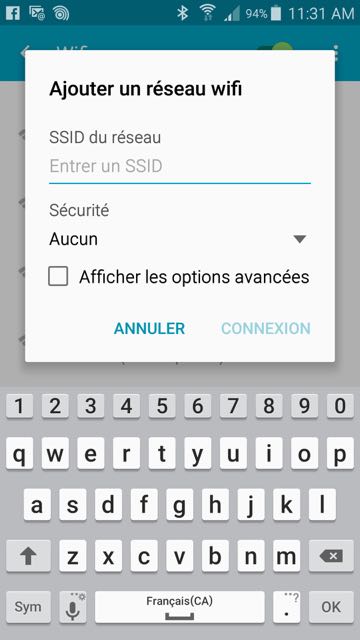 Sur Android
Sur Android
Avant toute chose, vérifiez que le Wi-Fi est activé. Pour ce faire, faites défiler votre doigt vers le bas à partir du haut de l’écran. Vous verrez une fenêtre apparaitre. À gauche, se trouvera l’icône « Wi-Fi ». Assurez-vous qu’elle est activée. Une fois le Wi-Fi activé, voici les étapes à suivre :
1- Appuyez sur le bouton « Applis » situé en bas à droite de l’écran;
2- Allez dans « Paramètres » (le dessin de la roue);
3- Rendez-vous dans « Wi-Fi ». L’icône devrait se trouver dans la section « Réglages rapides ».
4- Vous verrez ensuite une liste de réseaux Wi-Fi à proximité. Sélectionnez le vôtre;
5- Si vous ne trouvez pas votre réseau Wi-Fi, allez en bas complètement de cette page et sélectionnez « Ajouter un réseau wifi »;
6- Entrez le mot de passe et le tour est joué!
 Sur iOS
Sur iOS
1- Allez dans « Réglages » à partir de l’écran d’accueil, puis dans « Wi-Fi » et assurez-vous que le Wi-Fi est activé;
2- Quand c’est activé, vous allez voir une liste de réseaux apparaitre dans la même fenêtre, juste en bas;
3- Sélectionnez le bon réseau. On va alors vous demander d’entrer un mot de passe si le réseau est sécurisé;
4- Si le réseau n’est pas visible, appuyez sur « Autre… » qui se trouve juste en bas de la liste des réseaux. Vous aurez alors à entrer son nom et son mot de passe manuellement.
Que vous soyez sur Android ou iOS, une fois que vous vous serez connecté à votre réseau, chaque fois que vous serez à proximité de celui-ci, votre appareil s’y connectera automatiquement, à condition que votre Wi-Fi soit allumé.
En terminant, voici quelques bienfaits d’utiliser un réseau Wi-Fi à la maison, au lieu de sa connexion Internet, au cas où vous n’êtes pas encore convaincu :
– Vous aimez moins de risques de payer des frais supplémentaires parce que vous avez dépassé votre limite mensuelle de téléchargements de données mobiles;
– Vous pouvez surfer librement sans trop vous préoccuper de votre limite;
– Vous pourriez éventuellement faire diminuer votre forfait cellulaire. Par exemple, vous pourriez passer d’un forfait à 6 Go de données mensuelles à un forfait de 2 Go;
– En fonction de votre localité et de votre routeur, vous aurez peut-être une connexion plus rapide et stable.
Source image entête : Pixabay



